Међу различитим концептима оперативног система, најважнија је контрола приступа, која прецизира ниво приступа који се додељује сваком кориснику тог оперативног система. Политике контроле приступа осигуравају да ниједан корисник не сме да обавља оне активности за које му нису додељене никакве привилегије. Два најчешћа типа корисника у било ком оперативном систему су роот корисник (има привилегије на административном нивоу) и гост (има само ограничени скуп привилегија).
Понекад чак и гост гост треба да изврши неке задатке који захтевају административне привилегије. Срећом, Линук нам пружа начин да то урадимо, тј.е., коришћењем кључне речи „судо“ пре наредбе. То је толико чаробна кључна реч да се којој год наредби следи ова кључна реч дозвољава да се извршава са роот привилегијама, а не са својим ограниченим привилегијама. Судо је скраћеница од Супер Усер ДО. За данашњу расправу, наш циљ је да вам објаснимо употребу наредбе „судо“ у Линуку.
Напомена: Користили смо Линук Минт 20 за објашњење начина употребе наредбе „судо“.
Метода употребе наредбе „судо“ у Линук Минт 20 биће приказана у следећа три примера сценарија:
Сценариј 1: Ажурирање система помоћу Судо команде
Кад год желите да инсталирате било који нови програм, апликацију, пакет или команду у свој Линук систем, увек вам се саветује да ажурирате кеш меморију свог система пре него што почнете. То је тако јер понекад могу да се отпакују неки постојећи пакети, што вам може створити проблеме приликом инсталирања било чега новог на ваш систем. Команду „упдате“ можете извршити са основним привилегијама корисника. Због тога ћете за ажурирање система наредбом судо морати да извршите кораке наведене у наставку:
У првом кораку покрените терминал у било којој Линук дистрибуцији (користим Линук Минт 20); то се може учинити кликом на икону терминала која се налази на. Можете приказати Линук Минт 20 терминал на следећој слици:

Једном када сте покренули терминал, следећа ствар коју треба да урадите је да покренете наредбу „упдате“, користећи кључну реч „судо“ пре ње, као што је приказано доле:
$ судо апт упдате
Када притиснете тастер Ентер, наредби „упдате“ ће требати неколико секунди да заврши извршење, у зависности од укупног броја пакета који се ажурирају. Што је више покварених или застарјелих пакета или зависности, то ће вам требати више времена за извршавање наредбе „упдате“. Међутим, када се његово извршење заврши, ваш терминал ће на њему манифестовати следећи излаз:
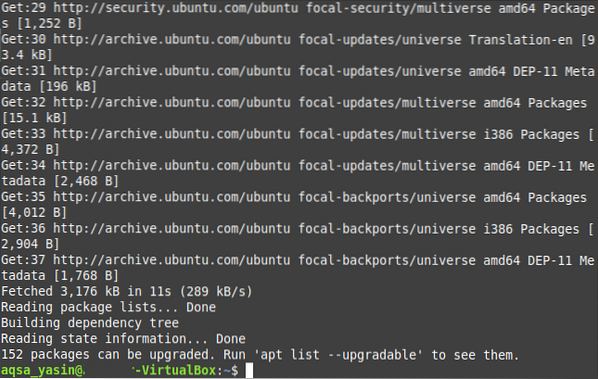
Сценариј # 2: Надоградња система помоћу Судо команде
Обично, након ажурирања система, морате да надоградите и оне пакете чије су надограђене верзије доступне на Интернету. Овај поступак траје мало дуже од извођења једноставне наредбе „упдате“ јер, на крају крајева, инсталирате све новије верзије пакета чије су надоградње доступне. Штавише, ове надоградње такође захтевају додатни простор на вашем систему. Опет, за надоградњу пакета на вашем систему, морате покренути наредбу „упграде“ са привилегијама „судо“, што се може учинити на следећи начин:
У вашем Линук Минт 20 терминалу требало би да извршите следећу наредбу:
$ судо апт надоградња
Једном када притиснете тастер Ентер за покретање ове команде, од вас ће се затражити потврда у вези са тим да ли заиста желите надоградити своје пакете или не. То је учињено зато што Линук сматра обавезним да се пита корисника пре инсталирања било каквог таквог пакета који заузима додатни простор на његовом систему, као и да захтева довољну количину времена. Ако сте сигурни да настављате са овим поступком, можете то једноставно пренијети на свој ОС тако што ћете на терминалу откуцати "И", а затим притиснути типку Ентер како је означено на слици приказаној доље:
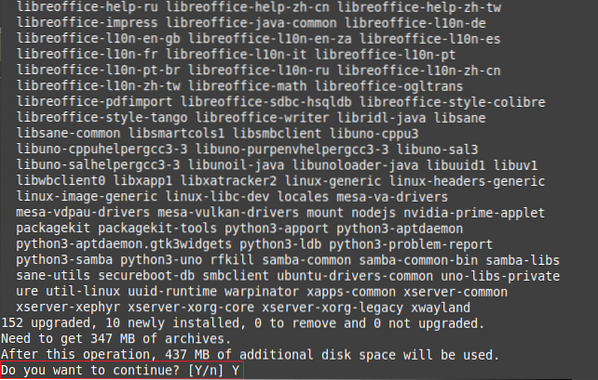
Требаће неколико минута да наредба „упграде“ доврши своје извршавање, што опет зависи од тачног броја пакета које треба надоградити. Међутим, након што су сви пакети надограђени, ваш терминал ће на њему приказати сљедећи излаз:
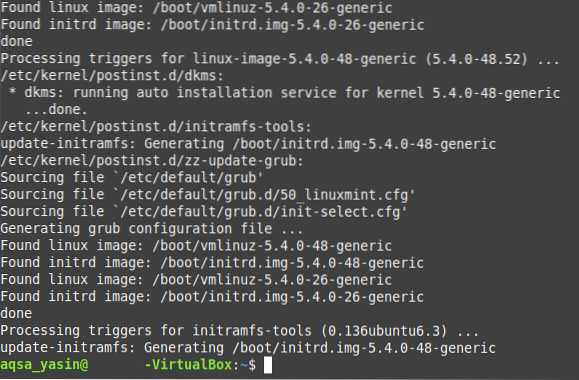
Сценариј 3: Стварање текстуалне датотеке помоћу Судо команде
За приступ већини уређивача текста у оперативном систему Линук потребне су вам роот привилегије. Слично томе, за стварање текстуалне датотеке помоћу нано уређивача, то морате да урадите док користите кључну реч „судо“, а читав поступак је објашњен у доле наведеним корацима:
У првом кораку морате извршити следећу команду:
$ судо нано МиФиле.тктМожете да замените „МиФиле.ткт ”са било којим именом по вашем избору у текстуалну датотеку, уместо да је именујете МиФиле.ткт. Као и у овом случају, и ми смо своју текстуалну датотеку назвали Судо.ткт.

Једном када покренете ову наредбу, она не само да ће створити нову празну текстуалну датотеку са наведеним именом у вашем директоријуму Почетна, већ ће је отворити и помоћу нано уређивача одакле овој датотеци можете додати било који садржај по вашем избору као приказано на следећој слици:

Након свих ових промена, потребно је да сачувате датотеку и изађете из нано уређивача једноставним притиском на Цтрл + Кс. Такође можете да проверите да ли је текстуална датотека стварно креирана у вашем директоријуму Хоме покретањем наредбе „судо“ или не једноставно одласком у ваш директоријум Хоме. Овде ћете моћи да пронађете своју новостворену текстуалну датотеку, као што је приказано на доњој слици:
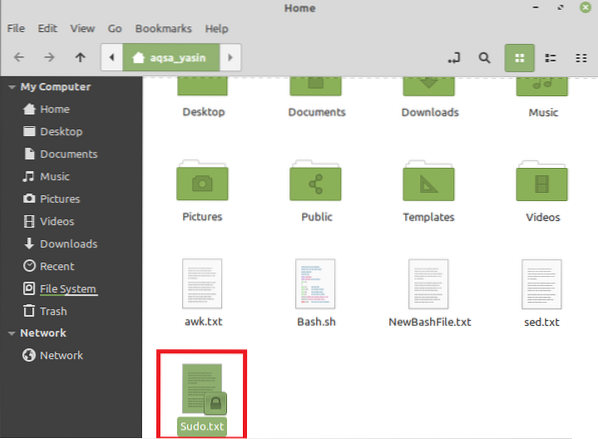
Закључак
У овом чланку покушали смо да вам пружимо кратак преглед употребе наредбе „судо“ у Линук Минт 20. Ово су само неки од примера сценарија у којима можете ефикасно да користите ову наредбу. Међутим, ова кључна реч се може користити са великим бројем других наредби, као и са осталим укусима оперативног система Линук.
 Phenquestions
Phenquestions


